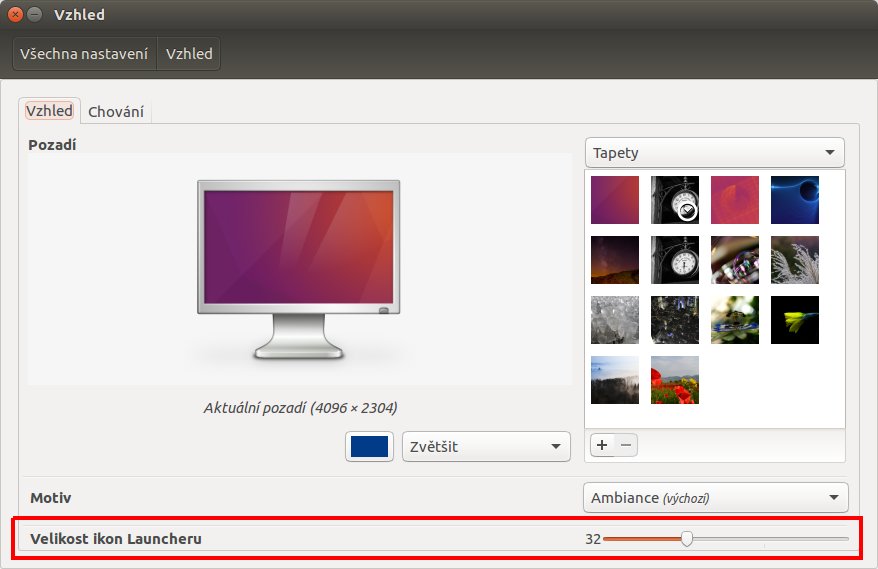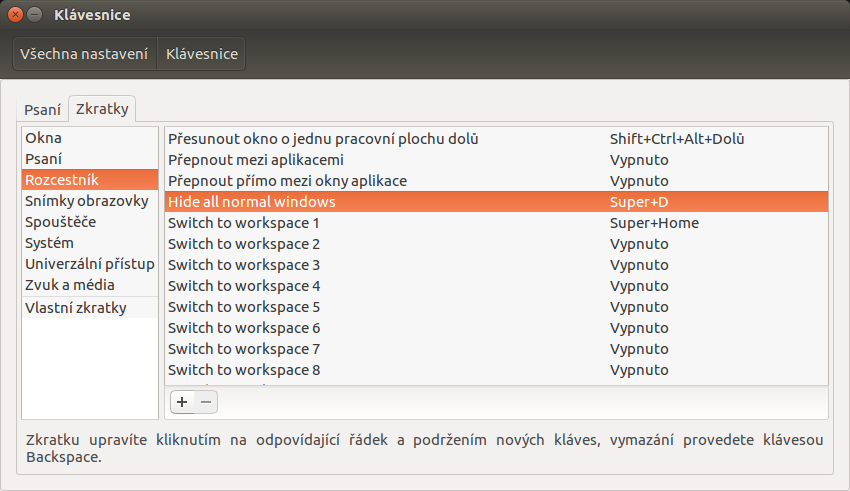Lancher nebo-li panel pro rychlé spuštění programů má řadu nastavení. V tomto příspěvku ukážu, jak měnit velikost ikon zobrazovaných v tomto panelu. K nastavení se dostaneme přes Nastavení systému (ikona v panelu s ozubeným kolečkem) -> Vzhled -> a v záložce Vzhled dole je posuvník Velikost ikon Launcheru. S velikostí je třeba trochu experimentovat, než najdete tu, která vám bude nejvíce vyhovovat.
Archiv pro měsíc: Březen 2018
První nastavení gitu
Základní nastavení gitu je toto:
git config --global user.name "Moje Jméno" git config --global user.email mujmail@example.cz
Pokud například nebudete mít nastaven email, nebudete moci komitovat změny:
fatal: unable to auto-detect email address
Příkaz git config -l (nebo –list) vypíše aktuální nastavení (viz zde).
Více informací o nastavení gitu: git-scm.com/book/cs…mu-Git
Nastavení klávesových zkratek v Ubuntu
Klávesové zkratky v Ubuntu lze nastavit v: Nastavení systému (ikona s ozubeným kolem v Launcheru – lišta s programy k rychlému spuštění) -> Klávesnice -> Zkratky. Některé činnosti nemají přiřazenu žádnou klávesovou zkratku a jsou označeny jako „Vypnuto“. Některé aktivity (činnosti) jsou přeložené, ale některé mají anglický název. Pokud např. budeme chtít přiřadit klávesovou zkratku zobrazení plochy (zmenšení všech otevřených oken), najdeme si danou aktivitu v záložce Rozcestník, kde najdeme „Hide all normal windows“. V operačním systému Windows má tato činnost přiřazenou klávesovou zkratku klávesa Windows + D. Stejnou použiji i v Ubuntu. Klikněte na „Hide all normal windows“ a stiskněte požadovanou kombinaci kláves. To je vše. Klávesová zkratka je nastavena.
Ruby – práce se soubory (xml a json)
Minule jsme se podívali na formáty txt a csv. Nyní si ukážeme základní zpracování dat ve formátu json a xml.
1 – JSON. Zde si vezmu na výpomoc příklad použitý na www.tutorialspoint.com (https://www.tutorialspoint.com/json/json_ruby_example.htm)
Mějme následující vstupní soubor, který chceme načíst
{
"President": "Alan Isaac",
"CEO": "David Richardson",
"India": [
"Sachin Tendulkar",
"Virender Sehwag",
"Gautam Gambhir"
],
"Srilanka": [
"Lasith Malinga",
"Angelo Mathews",
"Kumar Sangakkara"
],
"England": [
"Alastair Cook",
"Jonathan Trott",
"Kevin Pietersen"
]
}
V rámci ruby si musíme opět nejdříve vyzádat potřebné knihovny
require 'json'
a pak již můžeme načíst soubor
json = File.read('input.json')
obj = JSON.parse(json)
pro parsování stringu do formátu JSON pak použijeme příkaz
JSON.parse(string)
velmi důležitá metoda pak je „generate(obj, pots=nil)“ . Tato umožňuje vytvoření JSON dokumentu z Ruby. Na druhé straně pak máme metodu „load(source, proc = nil, options = {})“, která umožňuje získání ruby datové struktury přímo z JSONu.
nyní se podíváme na jednoduchou ukázku práce s formátem JSON. Jedná se jednoduché cvičení ze script Unicorn College
require "json"
data = [1, "hello", true, {3 => 4, "key" => "value"}]
serialized_data = JSON.generate(data)
puts serialized_data
data = JSON.parse(serialized_data)
File.open("data.json", "w") do |file|
file.write(serialized_data)
end
pretty_serialiazed_data = JSON.pretty_generate(data)
File.open("pretty_data.json", "w") do |file|
file.write(pretty_serialiazed_data)
end
deserialized_data = nil
File.open("data.json", "r") do |file|
deserialized_data = JSON.parse(file.read)
end
2 – XML. Další docela obsáhlou podkapitolou bude práce s xml. Pro zjednodušení a také z praktických důvodů si zde ukážeme pouze zpracování ve spolupráci s knihovnou nokogiri
Opět si musíme nejdříve vyžádat potřičnou knihovnu
require "nokogiri"
Než se ale pustíme dál, tak se podíváme na dvě motody, které následně použijeme. Metoda xpath vrací kolekci, kdežto metoda at_xpath nám vrátí první položku takovéto kolekce.
Nyní již pojďme na vlastní načítání, zde využiji opět ukázku ze skript Unicorn College
Mějme xml dokument s následující strukturou
James
Smith
ten pak následně načítáme tímto způsobem
students = []
File.open("study_results.xml", "r") do |file|
doc = Nokogiri::XML::Document.parse(file)
doc.root.xpath("student").each do |student_element|
first_name = student_element.at_xpath("first_name").content
last_name = student_element.at_xpath("last_name").content
date_of_birth_element = student_element.at_xpath("date_of_birth")
day = date_of_birth_element["day"].to_i
month = date_of_birth_element["month"].to_i
year = date_of_birth_element["year"].to_i
student = Student.new(first_name, last_name, Time.new(year, month, day))
study_results = {}
student_element.at_xpath("study_results").xpath("subject").each do |subject_element|
subject_code = subject_element["code"]
grade = subject_element["grade"]
study_results[subject_code] = grade
end
student.study_results = study_results
students << student
end
end
Jak je vidět i samotný code odráží komplexnost dokumentu. Nejinak je tomu u zápisu, kde se opět podíváme na scripta z Unicorn College, která nám přiblíží zápis s pomocí třídy Nokogiri::XML:Builder.
require "nokogiri"
require "yaml"
require_relative "quiz_classes.rb"
source_file = "quiz_object.yaml"
target_file = "quiz.xml"
# load quiz data
quiz = YAML.load_file(source_file)
# create a new Builder instance
builder = Nokogiri::XML::Builder.new do |xml|
# create the root element ("quiz")
xml.quiz({"name" => quiz.name, "author" => quiz.author}) do
# iterate over all questions
quiz.questions.each do |question|
# create a "question" element
xml.question({"text" => question.text}) do
# iterate over all answers
question.answers.each do |answer|
# create an "answer" element
xml.answer(answer.text, {"correct" => answer.correct ? 1 : 0})
end
end
end
end
end
# save the XML document to a file
File.open(target_file, "w") do |file|
file.puts builder.to_xml
end
Výsledný výstup pak vypadá následovně
Torino
San Marino
Vatikan
Terst
Změna uživatelského hesla v Linuxu
Administrátorské (root) heslo se změní příkazem:
sudo passwd
Heslo pro aktuálního uživatele příkazem bez sudo:
passwd
Příklad, kdy jsem použil příliš jednoduché heslo a musel heslo (silnější) zadat znovu.
Java 8 – filter a map
Java 8 představila streamy a ty mají různé metody. V tomto příspěvku si ukážeme použití metod filter a map. Z původního seznamu se nejdříve vyfiltrují položky, které mají (present) status a vrátí se nový seznam, který obsahuje tyto statusy.
import java.util.Arrays;
import java.util.List;
import java.util.Optional;
import java.util.stream.Collectors;
public class App2 {
public static void main(String[] args) {
List<MO> list = Arrays.asList(
new MO(Optional.of(Status.CLOSED.getId()), "AAA"),
new MO(Optional.of(Status.OPEN.getId()), "BBB"),
new MO(Optional.empty(), "CCC"),
new MO(Optional.empty(), "DDD"),
new MO(Optional.of(Status.OPEN.getId()), "EEE")
);
List<Long> open = list.stream()
.filter(myObject -> myObject.getStatus().isPresent())
.map(myObject -> myObject.getStatus().get())
.collect(Collectors.toList());
open.forEach(System.out::println);
}
private enum Status {
OPEN(1L), CLOSED(2L);
private long id;
private Status(long id) {
this.id = id;
}
public long getId() {
return id;
}
}
}
class MO {
private Optional<Long> status;
private String name;
public MO(Optional<Long> status, String name) {
this.status = status;
this.name = name;
}
public Optional<Long> getStatus() {
return status;
}
public void setStatus(Optional<Long> status) {
this.status = status;
}
public String getName() {
return name;
}
public void setName(String name) {
this.name = name;
}
}
Výsledek:
2 1 1